一、功能介绍与说明:角色,代表操作权限和数据权限,角色是可以自定义的权限集合。企业人员配置了对应角色后,即拥有该角色所对应的权限;每个企业人员,至少配置一个角色。
在添加成员前,需预先设置好角色及对应权限。(注:新加成员默认只能选成员类角色,所以角色列表中需至少添加一个成员类角色)
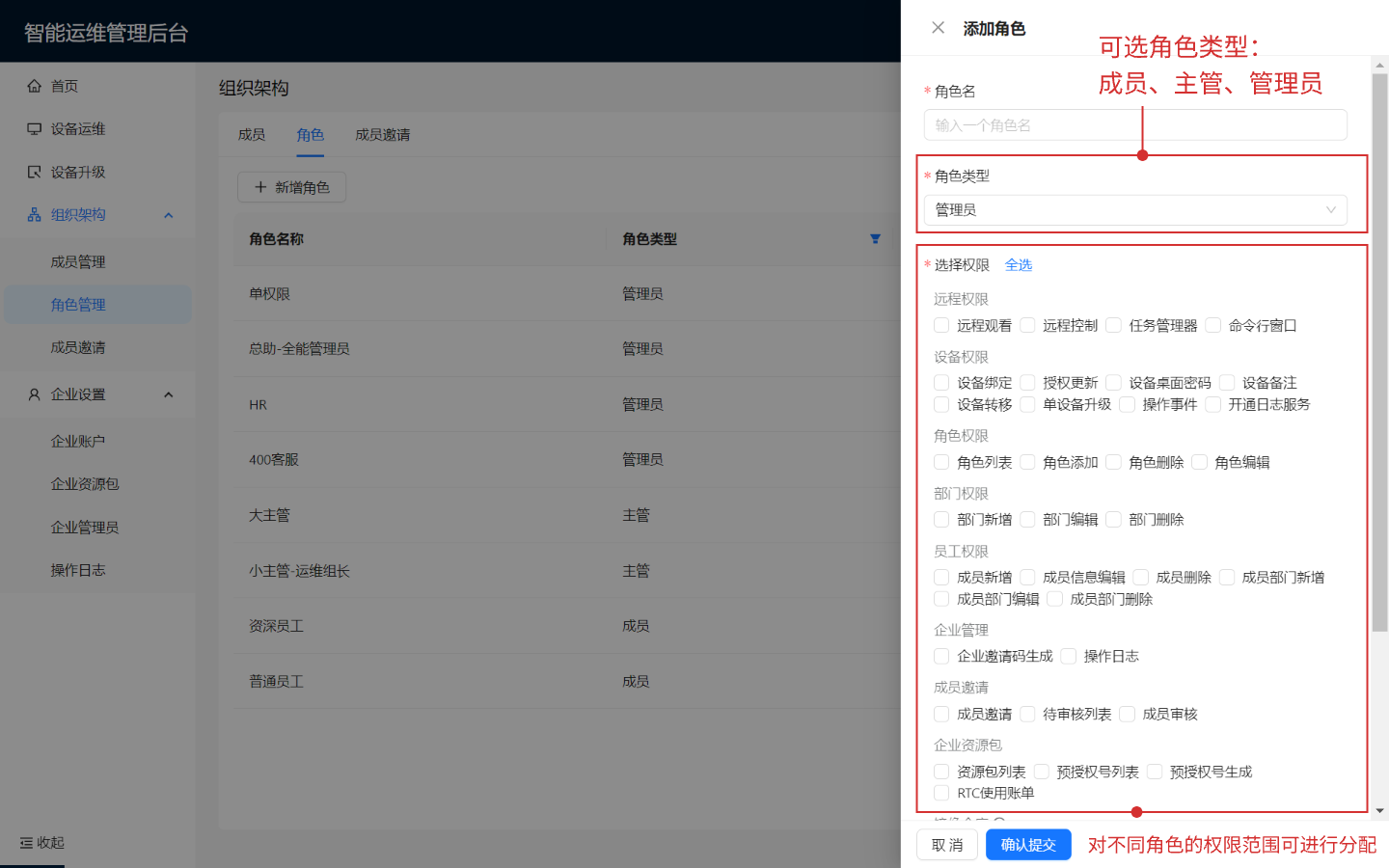
| 角色类型 | 可见范围 | 相关权限 |
| 成员 | 本部门及下级部门、成员和设备 | 远程权限、设备权限(部分)、企业资源包(预授权列表)、镜像仓库、快照管理、高级运维 |
| 主管 | 本部门及下级部门、成员和设备 | 远程权限、设备权限、部门权限、员工权限、成员邀请、角色权限(角色列表)、企业资源包(预授权列表)、镜像仓库、快照管理、高级运维 |
| 管理员 | 企业所有部门、成员和设备 | 远程权限、设备权限、部门权限、员工权限、成员邀请、角色权限、企业管理、企业资源包、镜像仓库、快照管理、高级运维、客户端配置、设备型号库 |
| 超级管理员 | 企业所有部门、成员和设备 | 默认创建公司账号的用户为超级管理员,是系统权限最大的角色 |
说明:
- 成员默认可查看本级及下级部门成员信息、设备详情;
- 设备责任人默认可对自己当下负责的设备,进行备注、远程、文件传输、设备桌面密码、查询操作事件;
- 勾选权限后,可对列表内其他成员/设备进行相关权限的操作;
- 当“成员”/“主管”权限与“管理员”权限有差异的情况,则优先判断其管理员权限,若管理员权限有,则对整个企业架构都可以操作;若只有本部门(或下级部门)有权限,则仅限于在部门范围内使用该权限;
- 角色创建后,"角色类型"不支持修改,如需使用其他“角色类型”,可再新建角色。
二、具体步骤:
1,新增角色:点击新增角色,输入角色名称、选择角色类型和勾选权限后,点击确认提交。如下图:
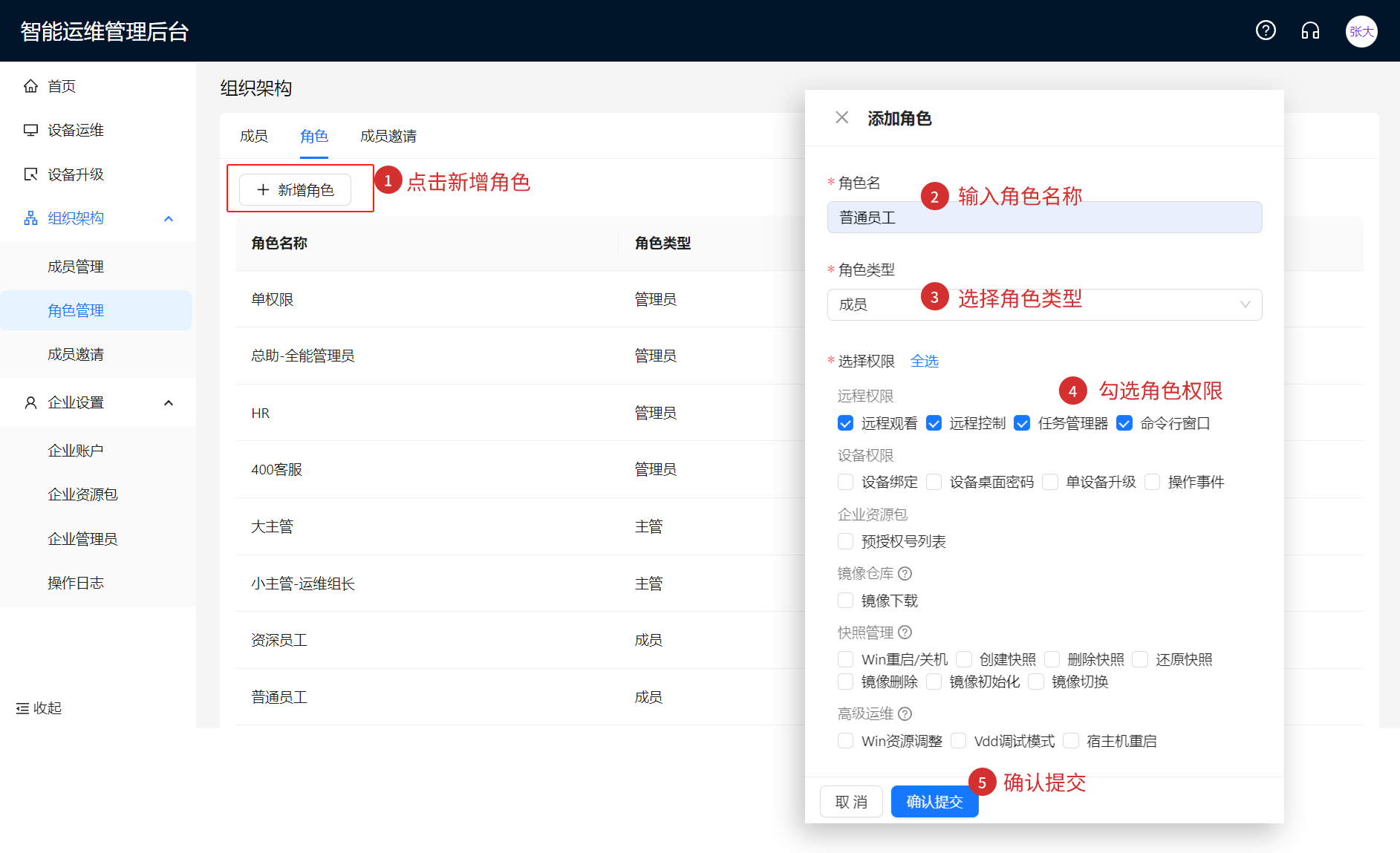
2,编辑角色:点击“编辑角色”进入角色编辑页面,与新增角色操作相同,但此时“角色类型”无法修改,只支持“角色名、选择权限”修改;
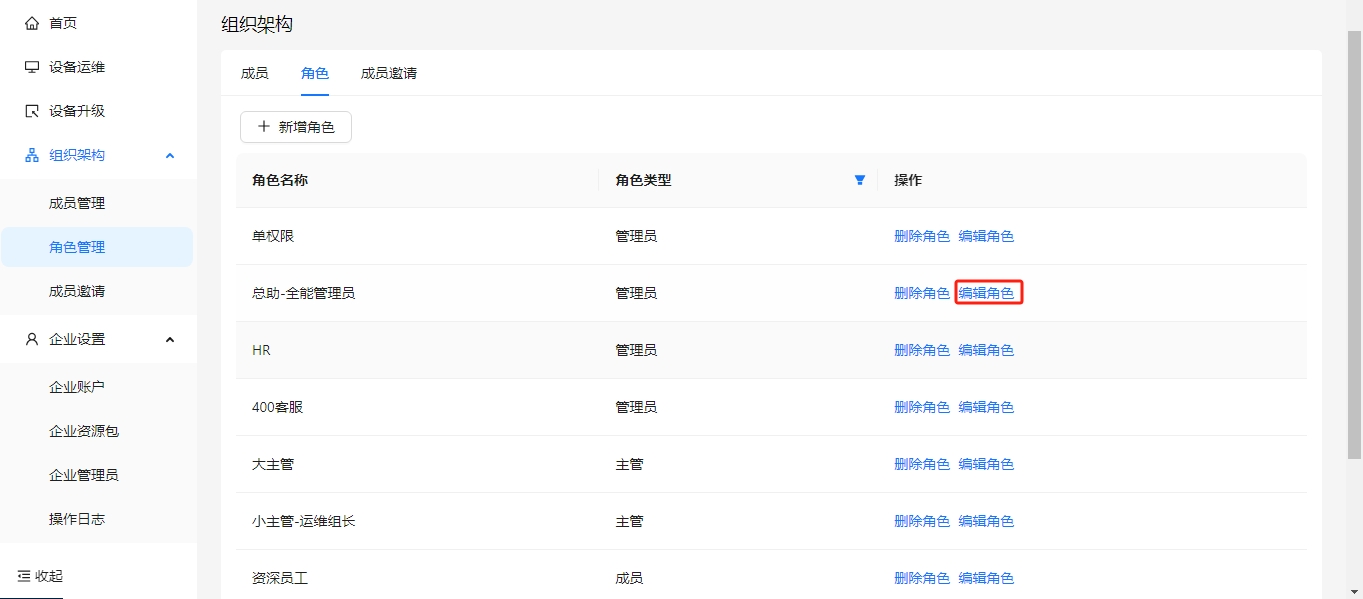
3,删除角色:点击删除,即删除该角色。(若当前已有人员使用该角色时,则无法删除)
三、具体权限明细表一览:
注:设备责任人仅对其责任设备,默认拥有对应操作权限,见下图“蓝勾”;
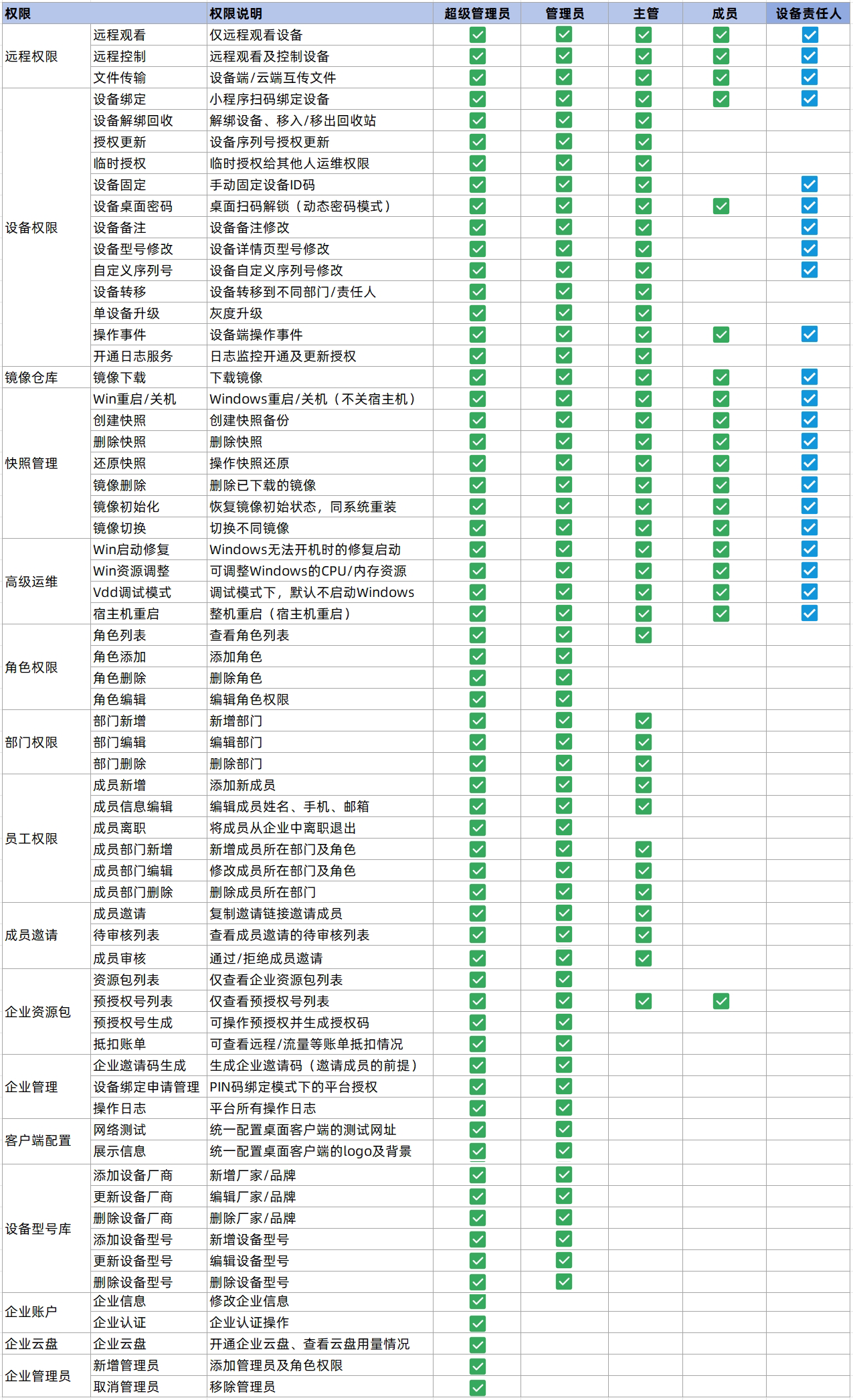 |
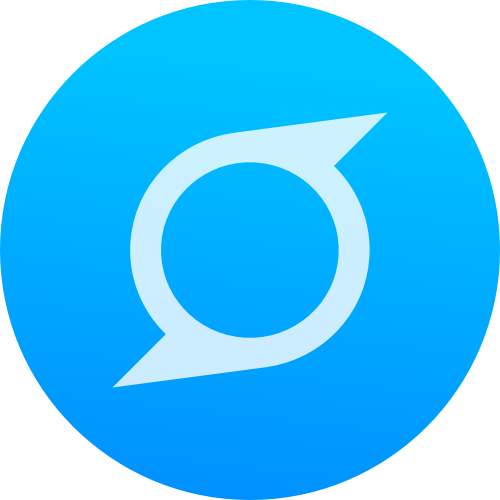 九界科技
九界科技
